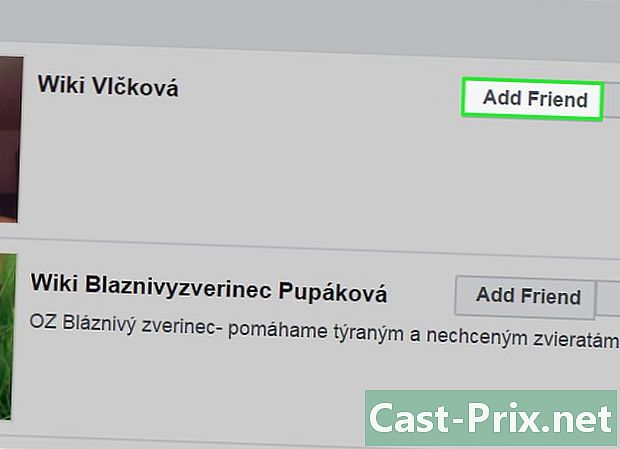손상된 iPod을 수리하는 방법
작가:
Roger Morrison
창조 날짜:
28 구월 2021
업데이트 날짜:
1 칠월 2024

콘텐츠
- 단계
- 방법 1 정지 된 iPod 문제 해결
- 방법 2 젖은 iPod 저장
- 방법 3 iPod 용 하드 디스크 조정 (Classic iPod 1 세대-5 세대)
- 방법 4 iPod의 하드 드라이브 교체 (Classic iPod 1st-5th generation)
- 방법 5 iPod의 원래 금이 간 화면 교체 (4 세대)
- 방법 6 iPod의 금이 간 화면 교체 (5 세대)
- 방법 7 iPod touch의 금이 간 화면 교체 (3 세대)
- 방법 8 iPod touch의 금이 간 화면 교체 (5 세대)
가장 중요한 장치 중 하나가 작동을 멈출 때보 다 더 실망스러운 것은 없습니다. 음악없이 하루 종일 살아남 아야한다는 생각만으로도 우울 해지고 안심할 수 있습니다. 가장 심각한 문제를 제외하고 iPod에서 발생하는 대부분의 문제는 다행히도 쉽게 복구 할 수 있습니다. 약간의 인내심과 올바른 장비로 깨진 화면에서 하드 디스크의 오작동에 이르기까지 거의 모든 문제를 해결할 수 있습니다. 아래 방법 중 하나를 사용하여 iPod을 다시 시작하십시오.
단계
방법 1 정지 된 iPod 문제 해결
-

스위치를 확인 홀드. 스위치가 홀드 이 잠금 위치에 있으면 iPod에서 입력을받지 않습니다. 스위치를 확인 홀드 위치 사이에서 여러 번 기울입니다 / 잠금 해제더 복잡한 솔루션에 의지하기 전에. -

배터리를 확인하십시오. iPod이 오래되면 배터리 수명이 크게 줄어 듭니다. iPod을 인식하지 않으면 배터리가 방전되어 iPod이 작동하지 않을 수 있습니다. 약 1 시간 동안 재충전하고 다시 시도하십시오. -

iPod을 재설정하십시오. iPod이 정지되어 응답하지 않는 경우 문제를 해결하는 가장 빠르고 가장 일반적인 방법은 iPod을 재설정하는 것입니다. 그러면 iPod이 재설정되고 운영 체제가 재시동됩니다. iPod을 재설정해도 데이터가 손실되지 않습니다.- iPod touch를 재설정하려면 버튼을 길게 누릅니다 켜짐 / 대기 과 메인 메뉴 화면에 Apple 로고가 나타날 때까지 약 10 초 동안
- 클래식 iPod을 재설정하려면 단추를 누르십시오 메뉴 과 선택 Apple 로고가 나타날 때까지 약 8 초 동안 누르십시오.
-

iPod을 복원하십시오. iPod을 재설정해도 문제가 해결되지 않으면 iPod을 공장 설정으로 복원하고 이전 백업에서 설정을 다시로드 할 수 있습니다. 이렇게하면 iPod의 대부분의 소프트웨어 문제가 해결됩니다.- iPod을 컴퓨터에 연결하고 iTunes를 엽니 다. 최신 버전의 diTunes가 설치되어 있는지 확인하십시오.
- iPod을 컴퓨터에 연결할 때 iTunes에 iPod이 나타나지 않으면 먼저 복구 모드로 두어야합니다.
- iPod의 백업 사본을 만드십시오. iPod 복원을 시작하기 전에 먼저 데이터 및 설정의 백업 사본을 만드십시오. 버튼을 클릭하십시오 지금 저장 페이지에서 개요 컴퓨터 또는 클라우드에서 iPod을 백업하도록 설정합니다.
- 버튼을 클릭하십시오 iPod 복원 복원 절차를 시작합니다. 이 과정은 몇 분이 걸릴 수 있습니다.
- 백업 사본을 다시 설치하십시오. 복원이 완료되면 iPod을 새로운 것으로 사용하거나 백업 사본을 복원 할 수 있습니다. 백업 사본을 다시 설치하기로 선택한 경우 해당 위치 (iTunes 또는 클라우드)와 백업 파일 날짜를 선택하십시오.
- iPod 복원에 대한 자세한 내용은이 안내서를 읽으십시오.
방법 2 젖은 iPod 저장
-

iPod을 켜지 마십시오. iPod이 수영장이나 물이 가득 찬 싱크대에 들어간 경우, 불을 켜지 마십시오. 이로 인해 다양한 구성품이 단락되어 돌이킬 수없는 손상이 발생할 수 있습니다. 다시 켜려면 먼저 모든 수분을 제거해야합니다.- iPod을 닦은 다음 사용하지 마십시오. 물이 젖 으면 iPod에 심각한 손상을 줄 수 있습니다.
-

쌀에 iPod을 묻습니다. 수분을 제거하는 가장 효과적인 방법은 iPod을 실리카 겔 패킷이 들어있는 가방에 넣는 것이지만 대부분의 사람들은 손을 carry 필요는 없습니다. 대신, 쌀로 가득 찬 가방이나 그릇에 iPod을 넣고 iPod이 덮여 있는지 확인하십시오. 시간이 지남에 따라 쌀은 기기의 수분을 점차적으로 제거합니다.- iPod 내부에 먼지가 묻었을 가능성이 있지만 파손 된 것보다 항상 좋습니다.
- iPod을 그대로두고 가방이나 용기를 단단히 닫으십시오.
-

iPod을 제거하기 전에 24 시간 동안 기다리십시오. iPod에서 모든 습기를 제거하는 데 시간이 걸립니다. 다시 켜기 전에 완전히 건조되었는지 확인하고 모든 물을 흡수 할 수 있도록 충분한 시간을 두십시오.- 헤어 드라이어를 사용하여 iPod을 건조시키지 마십시오. 헤어 드라이어의 열은 좋은 것보다 더 많은 해를 끼칠 수 있습니다.
방법 3 iPod 용 하드 디스크 조정 (Classic iPod 1 세대-5 세대)
-

하드 드라이브에서 문제가 발생하는지 확인하십시오. iPod에 폴더가 폴더 오류로 표시되면 하드 드라이브에 접근하는 데 문제가있는 것입니다. 대부분의 경우 하드 드라이브가 잘못 고정 된 것이 원인입니다. 다행히도 하드 드라이브를 조정하는 것은 매우 간단합니다.- 모든 버전의 iPod touch, iPod Shuffle 및 iPod Nano는 기존 하드 디스크 대신 플래시 메모리를 사용합니다. 이는 고장날 수있는 움직이는 부품이 없거나 손상 될 수있는 연결이 없음을 의미합니다. 플래시 메모리 장치가 회로에 내장되어 있기 때문에 iPod touch의 하드 드라이브를 조정하거나 교체하는 물리적 인 방법은 없습니다.
-

스위치 토글 홀드 활성 위치에 있습니다. iPod이 꺼져 있고 스위치와 붙어 있는지 확인하십시오 홀드 iPod을 열기 전에 활성 위치에 있어야합니다. 이를 통해 iPod을 작업하는 동안 실수로 iPod을 켜지 않도록 할 수 있습니다. -

iPod의 뒷면을 제거하십시오. 후면 케이스 (표준 iPod 도구 키트 또는 특수 금속 주걱)를 레버를 제거하기 위해 특별히 설계된 도구를 사용하는 것이 좋지만 얇은 납작 드라이버를 사용하여 들어 올릴 수도 있습니다. 드라이버를 사용하는 경우 케이스가 긁힐 수 있다는 점에 유의하십시오.- 일부 가이드는 두꺼운 플라스틱 기타 픽을 좋은 대체 도구로 사용할 것을 권장합니다.
- 케이스의 금속 부분과 플라스틱 부분 사이의 작은 슬롯 안에 도구를 삽입하십시오.
- 모서리 레버를 따라 도구를 움직여 iPod 케이스의 뒷면을 살짝 들어 올리십시오.
- 도구를 사용하여 케이스 내부의 작은 탭을 눌러 정리하십시오.
- 케이스가 열리면 프런트 엔드를 마더 보드에 연결하는 작은 리본 케이블이 있으므로 두 개의 반쪽을 강제로 분리하지 마십시오.
-

하드 드라이브 케이블이 단단히 연결되어 있는지 확인하십시오. iPod 내부에있는이 큰 직사각형 모양의 금속 물체는 하드 드라이브입니다. 하드 드라이브를 나머지 회로에 연결하는 케이블을 확인하여 연결이 끊어지지 않았는지 확인하십시오.- 커넥터 케이블을 아래로 들어 올려 들어 올려 하드 드라이브를 해당 칸에서 분리하십시오. 일반적으로 검은 색 접착 테이프로 마더 보드에 연결됩니다. 접착제를 제거하고 커넥터를 카드에 단단히 누르십시오. 접착제를 다시 넣고 하드 드라이브를 조심스럽게 교체하십시오. 이 느슨한 케이블은 많은 하드 디스크 문제를 일으 킵니다.
-

명함을 반으로 접습니다. 이렇게하면 하드 드라이브에 압력을 가할만큼 두꺼운 사각형이 형성됩니다. 명함이없는 경우 골판지 코스터에서 잘라낸 사각형도 작업을 수행합니다. -

명함을 하드 드라이브에 넣습니다. 케이블을 만지지 않도록주의하면서 명함을 하드 드라이브의 중앙에 놓습니다. -

iPod의 후면 케이스를 교체하십시오. 명함을 제자리에 놓고 케이스 뒷면을 제자리에 놓으십시오. 모든 탭이 고정되도록 조심스럽게 눌렀다가 교체하십시오. -

iPod을 복원하십시오. iPod을 재 조립 한 후에는 결함이 없는지 확인하기 위해 iPod을 복원해야합니다. 자세한 지침은이 기사의 첫 번째 섹션을 참조하십시오.- 만약 하드 디스크 오류 딸깍 소리가 들리거나 클릭 소음이 들리면 하드 드라이브를 변경해야 할 수 있습니다. 자세한 지침은 다음 섹션으로 이동하십시오.
방법 4 iPod의 하드 드라이브 교체 (Classic iPod 1st-5th generation)
-

다른 옵션이 없는지 확인하십시오. 이것은 수행하기 가장 어려운 수리 중 하나이므로 먼저이 문서의 다른 방법으로는이 문제를 해결할 수 없습니다. 이미 모든 것을 시도한 경우 최후의 수단으로 하드 드라이브를 교체 할 수 있습니다.- 흔들 때 iPod에서 소리가 나는데 이미지가 슬픈 아이팟 화면에가 나타나면 하드 드라이브를 교체해야합니다.
- 인터넷에서 교체 용 하드 드라이브를 주문하거나 동일한 모델의 다른 iPod에서 하드 드라이브를 얻을 수 있습니다.
- 모든 버전의 iPod Touch, iPod Shuffle 및 iPod Nano는 기존 하드 디스크 대신 플래시 메모리 카드를 사용합니다. 이는 고장 나거나 분리 할 수있는 움직이는 부품이 없음을 의미합니다. 플래시 메모리 장치가 회로에 내장되어 있으므로 iPod touch의 하드 드라이브를 조정하거나 교체 할 방법이 없습니다.
-

스위치 토글 홀드 활성 위치에 있습니다. iPod이 꺼져 있고 스위치와 붙어 있는지 확인하십시오 홀드 iPod을 열기 전에 활성 위치에 있어야합니다. 이를 통해 iPod을 작업하는 동안 실수로 iPod을 켜지 않도록 할 수 있습니다. -

iPod을여십시오. 이전 섹션의 단계에 따라 iPod에서 케이스 뒷면을 제거하고 하드 드라이브를 표시하십시오. -

하드 드라이브를 들어 올리십시오. iPod 상단에서 하드 드라이브를 들어 올리십시오.완전히 꺼내려고하지 마십시오. 고무 패드와 완충 장치를 제거하여 따로 보관 해 두십시오. -

하드 드라이브를 약간 꺼내십시오. 그러면 하드 드라이브 하단에 케이블을 회로에 연결하는 케이블이 나타납니다. 손가락이나 드라이버를 사용하여 하드 드라이브에서이 케이블을 조심스럽게 분리하십시오. -

하드 드라이브를 제거하십시오. 케이블이 느슨하면 슬롯에서 하드 드라이브를 완전히 제거 할 수 있습니다. 씻은 후에는 거품 패드를 제거하고 교체 디스크에 넣으십시오. 고무 충격 흡수 장치도 넣으십시오. -

새 하드 드라이브를 설치하십시오. 새 하드 드라이브를 기존 하드 드라이브와 같은 방향으로 삽입하십시오. 하드 드라이브가 iPod의 마더 보드와 데이터를주고받을 수 있도록 케이블을 조심스럽게 연결하십시오. iPod 케이스를 닫고 모든 탭이 제자리에 있는지 확인하십시오. -

iPod을 복원하십시오. 새로운 하드 드라이브가 설치되면 iPod을 복원하기 만하면됩니다. 장치를 복원하는 방법에 대한 자세한 지침은이 기사의 첫 번째 섹션을 참조하십시오.
방법 5 iPod의 원래 금이 간 화면 교체 (4 세대)
-

교체 화면을 받으세요. iPod의 교체 화면을 주문해야합니다. 인터넷에서 약 30 달러 (25 유로)의 대체 화면을 찾을 수 있습니다. 4 세대 iPod 또는 Photo 용 화면을 주문해야 화면이 작동하지 않습니다. -

스위치를 켜십시오 홀드. iPod이 꺼져 있고 스위치와 붙어 있는지 확인하십시오 홀드 iPod을 열기 전에 활성 위치에 있어야합니다. 이렇게하면 작업하는 동안 실수로 iPod을 켤 수 없습니다. -

iPod을여십시오. iPod 용 특수 도구 키트 (레버, 주걱)를 사용하여 iPod 시트에 접근하고 탭을 푸는 것이 좋습니다. 이러한 도구가없는 경우 슬림 드라이버를 사용할 수도 있습니다.- 헤드폰 잭 근처의 iPod 상단에있는 개스킷에 도구를 삽입하여 시작하십시오. 도구를 모서리로 이동하여 개구부를 만듭니다. 공구를 계속 열어 두십시오.
- 케이스를 제자리에 고정시키는 탭을 해제하면서 두 번째 도구를 양쪽 조인트 주변으로 모두 움직입니다. 하단에는 도크 커넥터 근처에 두 개의 탭이 있습니다.
-

두 반쪽을 분리하십시오. 두 개의 반쪽이 분리되면 책에서와 같이 iPod을 부드럽게여십시오. iPod의 마더 보드를 다른 절반의 작은 회로에 연결하는 케이블이 있습니다. 이것은 헤드폰에 연결되어 있으며 계속하려면 헤드폰을 분리해야합니다. 커넥터를 조심스럽게 당겨 iPod 쪽에서 분리하십시오. -

하드 드라이브를 분리하십시오. 한 손으로 하드 드라이브를 잡고 밑면에서 케이블을 제거하십시오. 케이블을 풀기 위해 케이블을 약간 움직여야 할 수도 있습니다. 하드 드라이브를 분리하여 따로 보관 해 두십시오.- 하드 드라이브 연결 케이블을 덮고있는 접착제를 마더 보드로 분리하십시오. 손톱으로 검은 색 커넥터를 들어 올리고 케이블을 직접 제거하십시오. 케이블을 한쪽에 두십시오.
-

배터리를 분리하십시오. 마더 보드의 하단 모서리에 작은 흰색 커넥터가 있습니다. 이 커넥터를 잡아 당겨 조심스럽게 제거하되 케이블이 아닌이 커넥터 만 가져 가십시오. -

화면을 분리하고 휠을 클릭하십시오. 배터리 커넥터의 반대쪽에는 검은 색 탭이있는 작은 커넥터가 있습니다. 다음으로 검은 색 탭이있는 또 다른 큰 커넥터가 표시됩니다. 커넥터에서 리본 케이블을 분리 할 수 있도록 두 케이블을 모두 들어 올리십시오. -

"Torx"나사를 제거하십시오. 마더 보드에는 6 개의 Torx 나사 (별 나사)가 있습니다. 마더 보드를 전면 패널에서 분리하려면 모두 제거해야합니다. 가장 긴 가장자리를 잡고 마더 보드를 조심스럽게 제거하십시오. -

화면을 제거하십시오. 마더 보드를 제거하면 화면의 패널이 나타납니다. 똑바로 당겨 제거하십시오. 접착제로 부착되어있을 수 있으므로 분리하기 위해 조금 움직여야 할 수도 있습니다. 새 화면으로 교체 한 다음이 단계를 거꾸로하여 iPod을 닫으십시오.
방법 6 iPod의 금이 간 화면 교체 (5 세대)
-

교체 화면을 받으세요. iPod의 교체 화면을 주문해야합니다. 인터넷에서 약 20 달러 (15 유로)의 교체 화면을 찾을 수 있습니다. 비디오가있는 5 세대 iPod 화면을 주문해야합니다. 그렇지 않으면 화면이 작동하지 않습니다. -

스위치를 켜십시오 홀드. iPod을 열기 전에 스위치가 꺼져 있고 차단되어 있는지 확인하십시오. 홀드 활성 위치에 있습니다. 이렇게하면 작업하는 동안 실수로 iPod을 켤 수 없습니다. -

iPod을여십시오. 특수 도구를 사용하여 iPod 또는 일자 드라이버를 열어 전면 및 후면 케이스를 부드럽게 분리하십시오. iPod 주위의 모든 탭을 풀어야합니다.- 탭을 취소 한 후에는 케이스의 두 부분을 완전히 분리하지 마십시오. 이 두 개의 반쪽을 연결하는 리본 케이블은 실제로 분리 할 경우 손상 될 위험이 있습니다.
-

배터리 케이블을 분리하십시오. 모서리 중 하나에 리본 케이블을 고정하는 작은 갈색 걸쇠가 보입니다. 핀셋 (또는 정밀 플라이어)을 사용하여 걸쇠를 들어 올려 리본 케이블을 밉니다.- 걸쇠를 너무 세게 당기지 않으면 실수로 마더 보드가 분리되어 iPod을 사용할 수 없게됩니다.
-

이어폰 플러그를 분리하십시오. 이 시점에서 iPod의 두 절반을 연결하는 케이블이 있어야합니다. 이 케이블은 헤드폰 잭을 마더 보드에 연결합니다. 하드 드라이브를 들어 올려 갈색 커넥터를 강조 표시합니다. 손톱이나 iPod 레버 도구를 사용하여 커넥터 래치를 들어 올리고 케이블을 분리하십시오. 손가락으로 케이블을 조심스럽게 제거하면 iPod의 두 부분이 완전히 분리됩니다. -

하드 드라이브를 제거하십시오. iPod의 상단에서 하드 드라이브를 들어 올리고 회로에 연결하는 리본 케이블을 제거하십시오. 레버 도구를 사용하여 마더 보드를 연결하는 케이블의 연결 쇠를 풀고 하드 드라이브에서 분리하십시오. -

전면 패널을 제거하십시오. iPod 양쪽에 여러 개의 작은 나사가 있습니다. 십자 드라이버로 나사를 풀고 나사를 잃어 버리지 않도록 옆에 두십시오.- 나사를 제거한 후 금속 프레임을 분리하십시오. 프레임은 일반적으로 제자리에 고정하기 위해 약간 접착되어 있기 때문에 약간의 저항이 발생할 수 있습니다.
- 금속 프레임에는 마더 보드, 전면 화면 및 클릭 휠이 있습니다. 전면 패널에서 완전히 제거하십시오.
-

화면을 제거하십시오. 마더 보드에는 다른 리본 케이블이 연결되어 있습니다. 이 케이블은 화면을 연결합니다. 리본을 고정하는 탭을 들어 올리십시오. 디스플레이를 조심스럽게 움직여 금속 프레임에서 분리 한 다음 약간 잡아 당기십시오. 리본 케이블이 함께 제공됩니다. -

새 화면을 설치하십시오. 이전 화면을 제거 했으므로 새 화면을 설치할 수 있습니다. 새 화면 케이블을 마더 보드에 넣고 탭을 접어 제자리에 고정시킵니다. 이전 단계를 반대로 수행하여 모든 구성 요소를 다시 연결하고 iPod을 닫으십시오.- iPod이 조립되면 반드시 복원해야합니다. iPod을 복원하는 방법에 대한 자세한 지침은이 기사의 첫 번째 섹션을 참조하십시오.
방법 7 iPod touch의 금이 간 화면 교체 (3 세대)
-

교체 화면을 받으세요. iPod의 교체 화면과 디지타이저를 주문해야합니다. 인터넷에서 약 25 달러 (20 유로)의 교체 화면을 찾을 수 있습니다. 3 세대 iPod Touch 화면을 주문하십시오. 그렇지 않으면 화면이 작동하지 않습니다. -

iPod을 엽니 다. iPod touch의 껍질을 제거하려면 iPod 용 특수 레버 도구 또는 슬림 드라이버가 필요합니다. 드라이버는 iPod 레버 도구보다 케이스를 긁을 수 있습니다.- 볼륨 노브 근처의 유리와 플라스틱 사이의 씰에 도구를 삽입하십시오. 공구를 돌려 유리를 선체에서 떨어 뜨립니다. iPod 주위에서이 작업을 계속하십시오.
- 조인트를 따라 공구를 작동시키지 마십시오. 대신, 한 곳에 삽입하고 들어 올린 다음 분리하여 다른 곳에 삽입하십시오.
- 유리 스크린을 제자리에 고정시키는 쉘 내부의 모든 탭을 잠금 해제하십시오.
- 유리 화면을 들어 올리고 바닥에서 들어 올려 iPod의 나머지 부분과 분리하십시오. 화면은 항상 케이블로 상단에 부착됩니다.
-

화면을 iPod에 연결하는 케이블을 분리하십시오. 그것은 iPod의 상단에 있으며 매우 깨지기 쉽습니다. 레버 도구를 사용하여 마더 보드에서 커넥터를 조심스럽게 분리해야합니다. -

화면을 꺼냅니다. LCD와 금속 패널 사이에 레버 도구를 삽입하십시오. 화면 하단 중앙에 도구를 삽입하십시오. 작동 중에 화면이 구부러지지 않도록주의하면서 부드러운 레버리지를 사용하십시오. 화면을 위쪽으로 회전하여 상단을 iPod 가까이에 두십시오.- 아래에서 작업하는 동안이 부분을 계속 잡아야합니다.
-

금속판에서 나사를 제거하십시오. 화면 아래에 7 개의 십자 나사가있는 금속판이 있습니다. 계속하기 전에 모두 제거해야합니다.- 화면을 그대로두고 iPod 상단에있는 다른 Phillips 나사를 제거하십시오.
-

화면을 분리하십시오. 나사가 모두 제거되면 화면을 한 번 더 들어 올리고 방금 분리 한 금속판을 들어 올립니다. 둘 다 iPod을 회전시킵니다.- 화면 상단 가장자리의 구리 리본을 벗겨냅니다. 금속판에 부착 시키십시오.
- 화면에서 케이블을 덮고있는 리본을 제거하십시오. 금속판을 들어 올리면 볼 수 있습니다.
- 스크린 케이블을 플러그에서 분리하십시오. 금속판 아래의 iPod 아래쪽을 향해 있습니다. 후면 패널에 부착 된 접착제를 벗겨냅니다.
-

화면을 제거하십시오. 케이블이 연결 해제되면 iPod 화면을 분리 할 수 있습니다. 스크린을 분리 할 때 케이블이 막히지 않도록 금속판을 약간 들어 올리십시오. -

새 화면을 설치하십시오. 새 화면으로 들어가서 새 화면의 케이블을 방금 분리 한 곳에 연결하십시오. 케이블을 연결 한 후 이전 단계를 반대로 수행하여 모든 구성 요소를 다시 연결하고 iPod을 다시 조립하십시오.
방법 8 iPod touch의 금이 간 화면 교체 (5 세대)
-

교체 화면을 받으세요. iPod의 교체 화면과 디지타이저를 주문해야합니다. 인터넷에서 약 $ 100의 교체 화면을 찾을 수 있습니다. iPod Touch 5 세대 화면을 주문하십시오. 그렇지 않으면 작동하지 않습니다. -

전면 패널을 제거하십시오. iPod의 전면 패널을 제거하려면 작고 강력한 흡입 컵이 필요합니다. 흡입 컵을 하단의 iPod 전면에 놓습니다. 흡입 컵의 아래쪽 가장자리는 메인 버튼. 흡입 컵을 세게 눌러 밀봉 상태를 개선하십시오.- 한 손으로 iPod을 가장자리 나 모서리로 잡고 테이블이나 작업대에 단단히 고정 시키십시오. 다른 손으로 흡입 컵을 들어 올리십시오. 들어 올리려면 모든 접착제를 벗겨야하므로 강하게 쏴라.
- 패널을 몇 인치 (약 3cm)까지 들어 올리지 마십시오.
-

프레임을 놓습니다. 패널의 한쪽 끝이 올라 오면 전면 패널과 후면 금속 쉘 사이에있는 작은 플라스틱 프레임을 제거 할 수 있습니다. iPod의 양쪽에 몇 개의 탭이 있습니다. 개구부 도구를 삽입하여이 탭을 풀고 플라스틱 프레임을 분리하십시오.- 프레임을 제거한 후에는 전면 패널을 뒤집어 내부 내용물을 노출 시키십시오. 케이블로 연결된 상태에서 두 개의 반쪽을 완전히 분리하지 않도록주의하십시오. 작업 공간에 두 개의 반쪽을 끝에서 끝까지 떨어 뜨립니다.
-

금속판을 고정시키는 나사를 제거하십시오. iPod 내부는 큰 금속판으로 보호되어 있습니다. 제거하려면 11 개의 십자 나사를 제거해야합니다. 나사가 모두 풀리면 iPod에서 금속판을 제거하십시오. -

배터리를 제거하십시오. iPod 내부의 케이블에 접근하려면 먼저 배터리를 제거해야합니다. 먼저, 마더 보드를 iPod 셸에 고정시키는 상단 3 개의 나사를 제거하십시오.- 레버 도구를 배터리 주변의 노치에 삽입하십시오. 각 노치를 조심스럽게 당겨 배터리를 들어 올립니다.
- 배터리는 많은 접착제에 의해 유지되므로 천천히 진행하고 모든 노치를 사용해야합니다.
- 배터리에 접착제가 없으면 선체 측면으로 돌리십시오. 케이블이 마더 보드에 납땜되어 있으므로주의하십시오.
-

카메라를 제거하십시오. 레버 도구를 사용하여 전면 카메라를 iPod 상단의 슬롯에서 빼냅니다. -

커넥터를 고정시키는 나사를 제거하십시오 번개, 헤드폰 잭 및 스피커. 그들은 iPod의 하단에 있습니다. 나사 중 하나를 나타내려면 구리 케이블의 가장자리 중 하나를 들어 올려야합니다. 총 5 개가 있습니다 : 커넥터 주위에 3 개 번개 두 개는 헤드폰 잭과 스피커를 고정시킵니다.- 나사를 제거한 후 슬롯에서 스피커를 들어 올립니다.
- 커넥터를 꺼냅니다 번개 넓은 플랫 케이블을 잡고 부드럽게 잡아 당겨서
-

화면을 분리하십시오. 세트를 뒤집 으면 마더 보드의 뒷면이 나타납니다. 마더 보드 가장자리에 디지타이저에 연결하는 케이블이 있습니다. 레버 도구를 사용하여이 케이블을 제거하십시오.- 스크린 케이블 (디지타이저 케이블 제외)을 메인 보드의 소켓에서 분리하십시오.
- 커넥터 어셈블리를 반환 번개 메인 보드에서 디스플레이 케이블을 분리합니다.
-

새 화면을 설치하십시오. 연결이 해제되면 iPod 셸에서 이전 화면을 제거하십시오. 새로운 화면을 설치하고 위의 단계를 반대로 수행하여 모든 구성 요소를 다시 조립하고 iPod을 닫으십시오.